java开发中,添加依赖除了使用jar,还可以使用maven,特别是使用spring的配置使用maven管理更方便。使用eclipse开发java项目是很多开发者的选择,那么今天就来讲,如何使用eclipse创建一个maven项目,当然网上也有很多中方式,我这里仅表达自己的一些经验。
第一步:创建maven项目,打开eclipse 点击file->new 会弹出一个菜单列表,看上面是否有maven project选项,如果有就选择maven project 没有的话就选择other,然后找到maven文件夹打开里面就会有maven project

选择maven project后,点击next,弹出一个框继续选择next,会弹出如下:
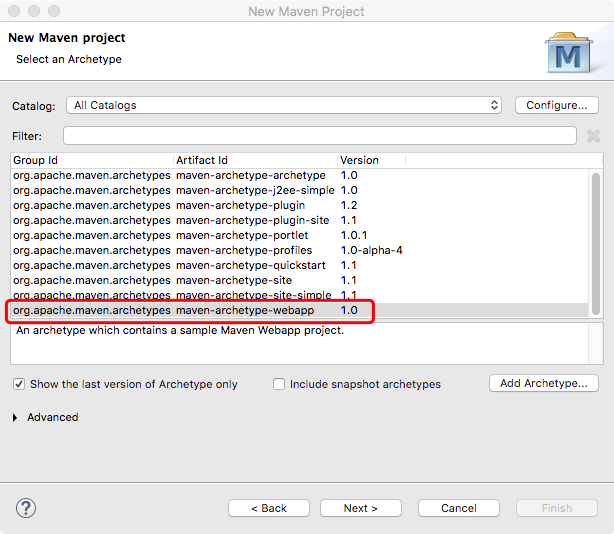
选择红线框的部分继续next。会弹出如下:
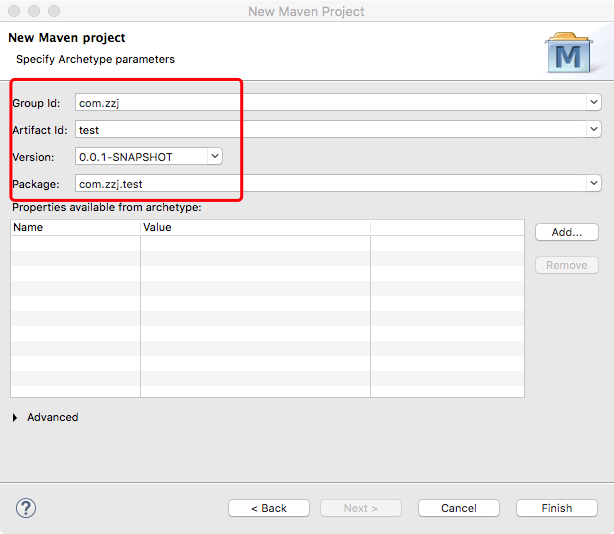
红色区域填写自己的信息即可,finish就创建了一个maven项目。
第二步:处理错误和警告, 我们发现新创建的maven项目是有错误的,因为缺少依赖。
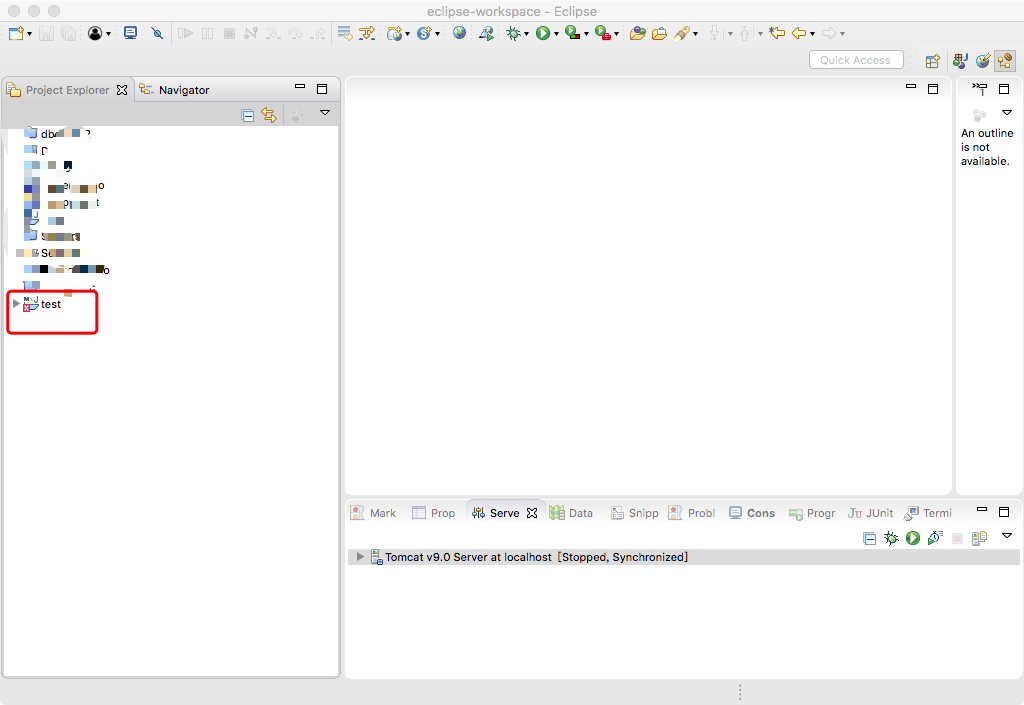
这也是第一个要解决的问题,怎么解决能,选中项目点击鼠标右键弹出菜单选择build path -> configure 进入一个设置界面如下:
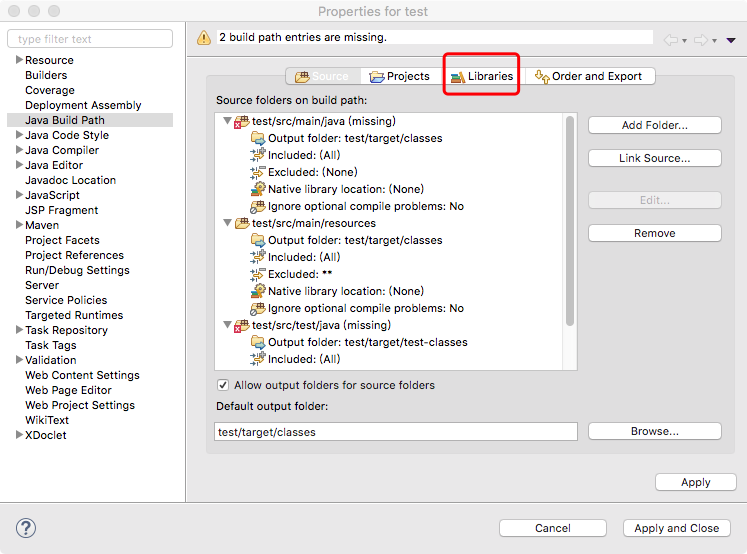
点击Libraries->点击右侧的add library会弹出如下窗口
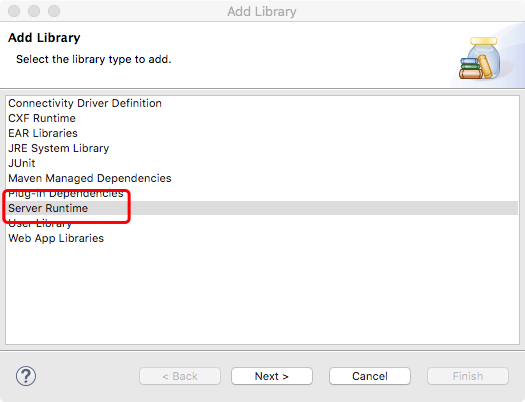
选中红色区域选择,继续next选择自己的tomcat服务器finieh即可,最后apply以下即可
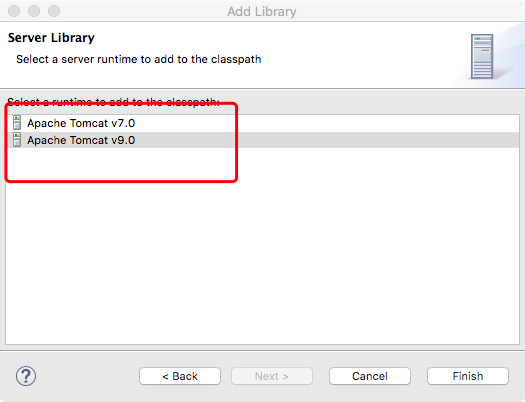
通过以上步骤错误没有了,但是还有一个警告
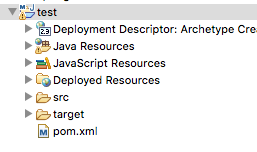
怎么去掉这个警告呢,这是就需要在pom.xml中配置了,在build节点加入如下配置
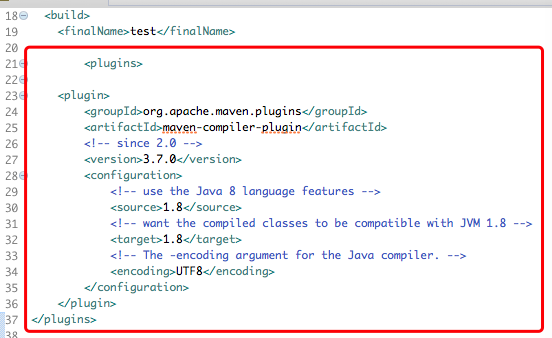
1.8是指jdk版本,配置的话需要根据自身jdk的版本修改即可。配置完成后,需要更新以下项目,选中项目点击鼠标右键,弹出一个菜单列表选择maven->update project即可完成更新,项目的警告没有了
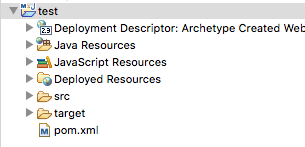
第三步:修改配置,因为eclipse创建的项目web默认是2.3的,比较旧,我们需要修改成3.x的。
选中项目,点击鼠标右键弹出菜单列表选择properties选项选择如下
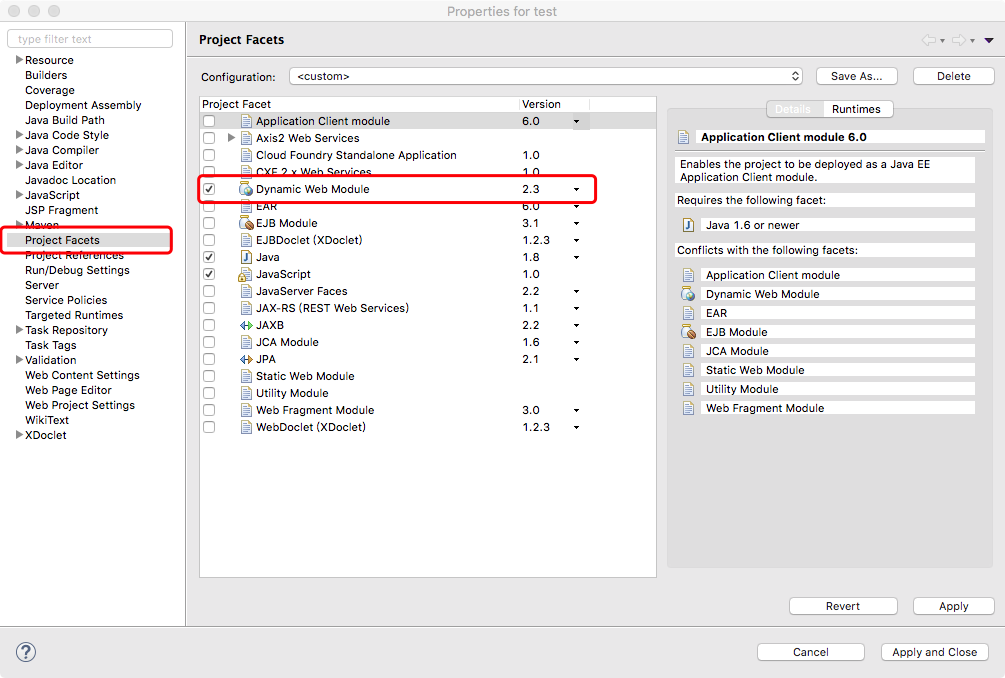
我们需要把web 2.3修改成3.x及以上,但是我们发现,点击2.3下的那个下拉选择3.x后报错了
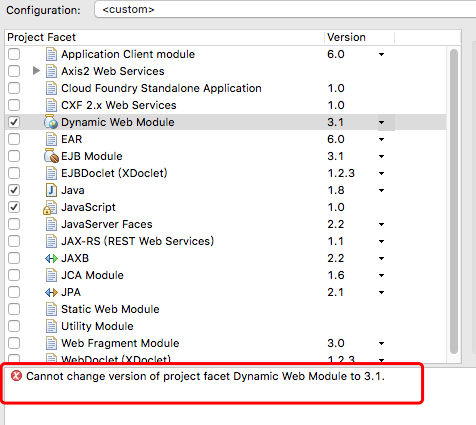
怎么办呢,不必担心,解决这个问题,有两种方式, 一是通过navigator视图来修改配置了,二是直接将web选项取消勾选然后apply一下再重新勾选,在apply以下就好了。
如何打开navigator视图呢在eclipse的window窗口有个show view选项,选择navigator即可打开navigator视图找到.settings将2.3改成3.x即可
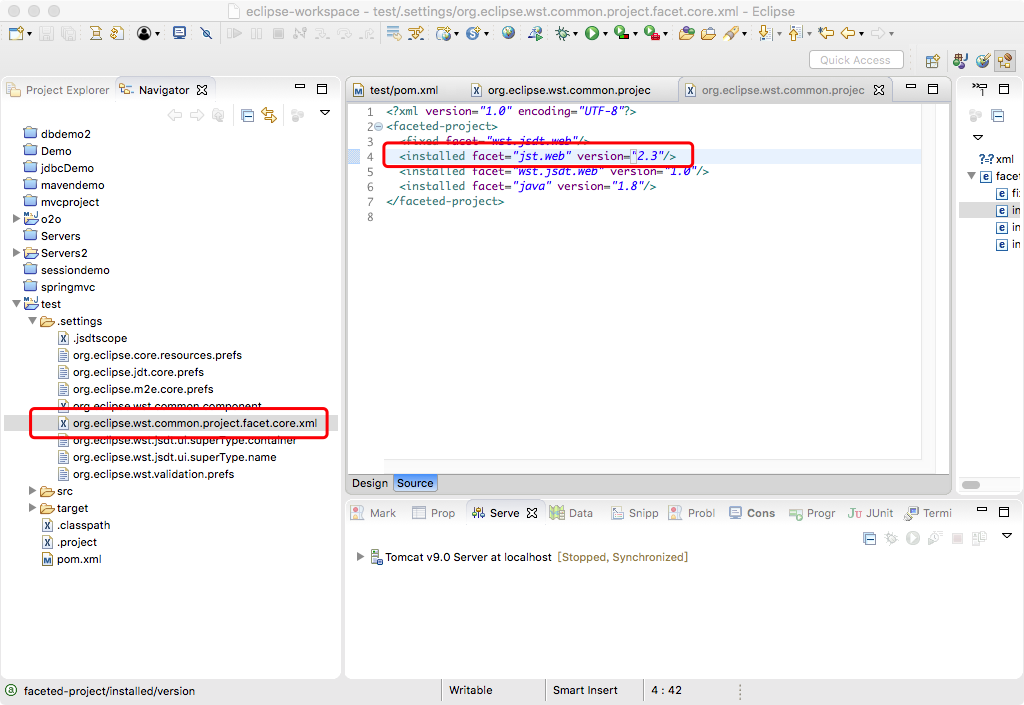
还要修改以下
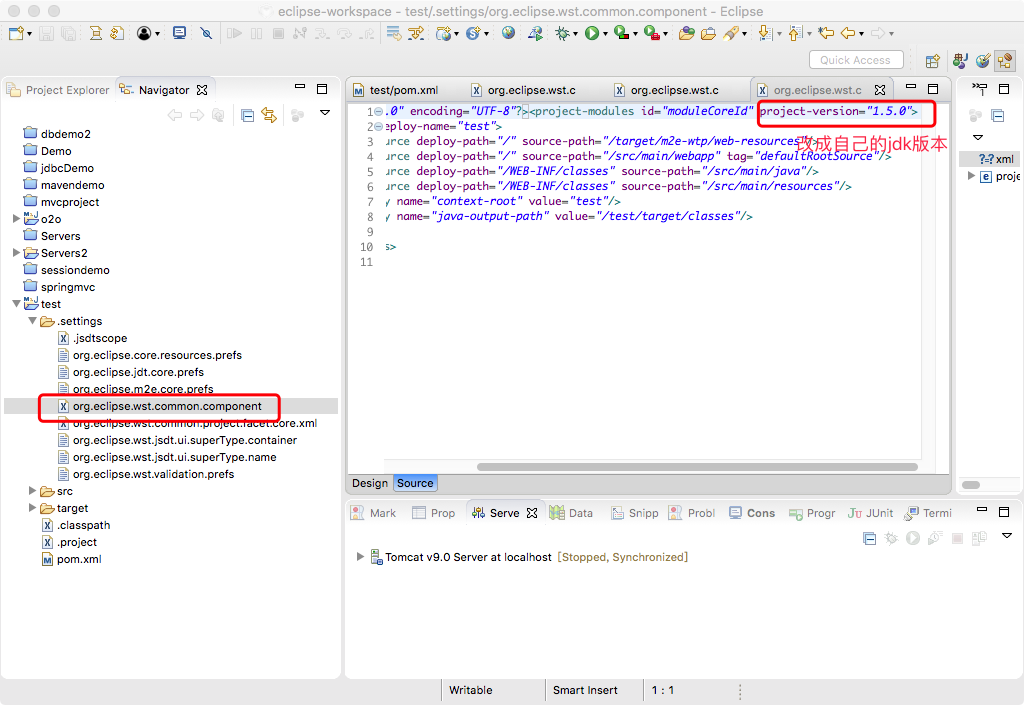
最后还要修改一个重要的地方就是web.xml
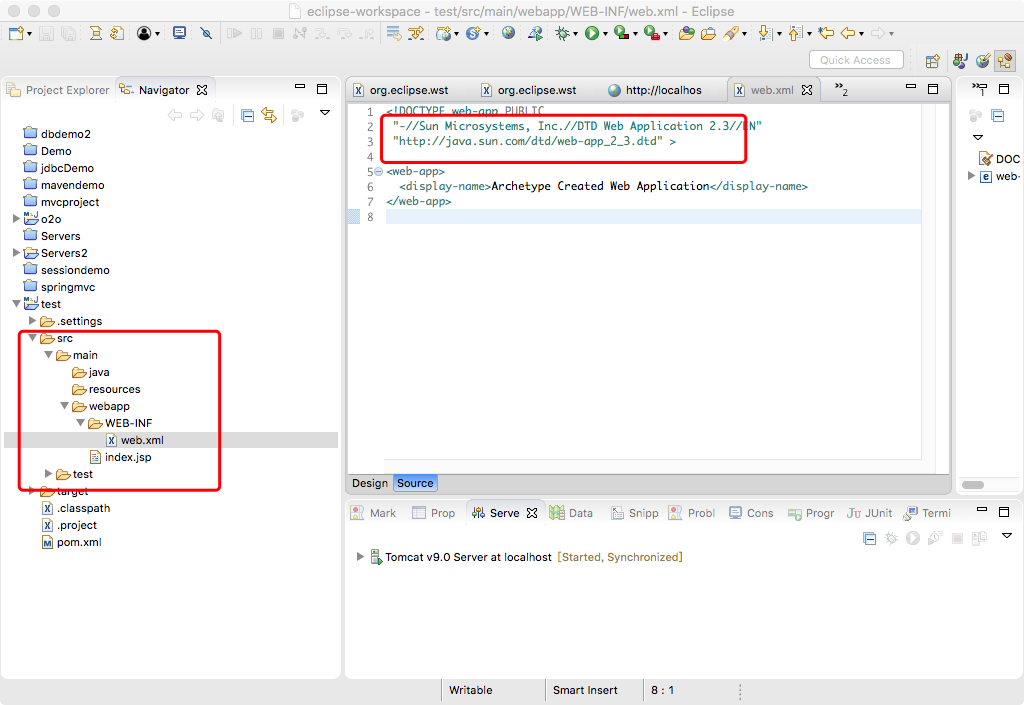
这是一种老的配置,我们需要重新配置一下,如下:
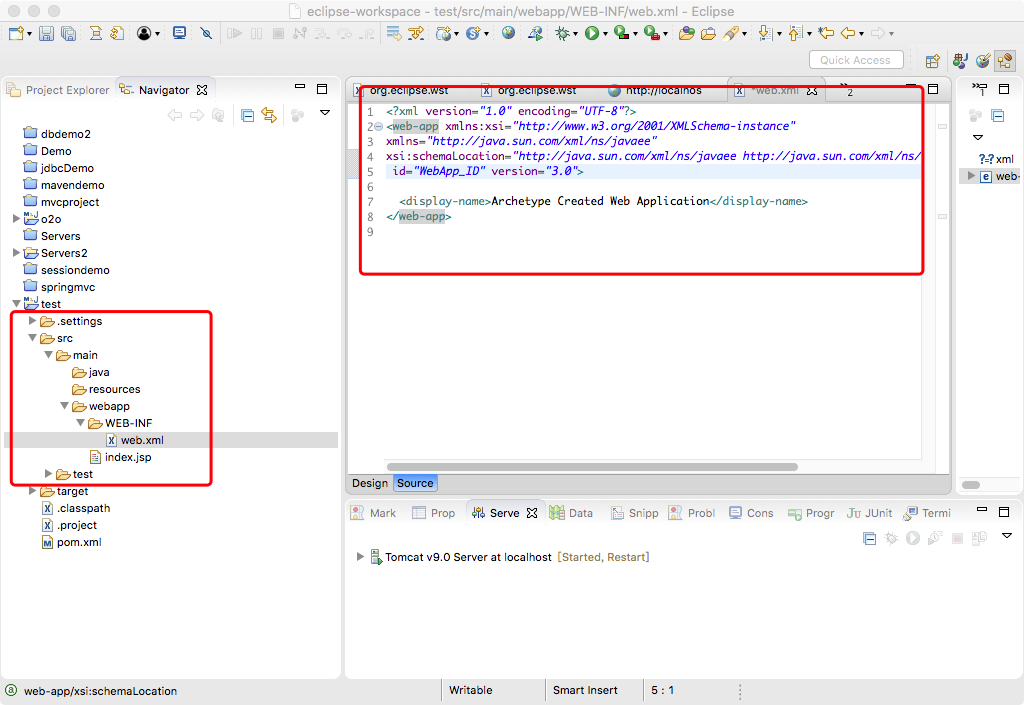
这样就完成了,所以配置和更改,接下来就可以运行测试了。
第四步:运行测试,通过tomcat服务器运行我们新建的maven项目,服务器运行起来后,在浏览器上输入http://127.0.0.1:8080/test/ 能看到Hello World!就说明ok了。
总结: 本教程也是才学来的,有写的不好的地方望多指教,希望能够帮助有需要的人。maven项目在spring boot必不可少的,多学习,多分享,大家一起成长!





















 2966
2966











 被折叠的 条评论
为什么被折叠?
被折叠的 条评论
为什么被折叠?








